Использование ТОЧКИ ДОСТУПА в качестве опорной базы для локальной сети дает еще одно преимущество: в перспективе Вы не ограничены одной только ADSL-технологией при организации доступа в интернет, как в случае использования модема ZTE531B. С некоторыми дополнительными настройками ТОЧКА ДОСТУПА может обеспечить общее интернет-соединение для компьютеров малой локальной сети через большинство московских провайдеров.
Рассмотрим настройки элементов небольшой локальной сети, состоящей из последовательно соединенных устройств: КОМПЬЮТЕР - "ТОЧКА ДОСТУПА" - "ADSL-МОДЕМ".
Настройка проходит три этапа. На первом - компьютер присоединяется к модему LAN-кабелем, после чего осуществляется настройка модема. На втором этапе LAN-кабелями соединяется цепочка КОМПЬЮТЕР - "ТОЧКА ДОСТУПА" - "ADSL-МОДЕМ", осуществляется настройка ТОЧКИ ДОСТУПА. На третьем этапе LAN-кабель между компьютером и ТОЧКОЙ ДОСТУПА убирается и осуществляется настройка WiFi-интерфейса на стороне компьютера.
Изменение настроек ТОЧКИ ДОСТУПА D-Link DIR-300 (DIR-320), так же как и модема ZTE831AII осуществляется через обычный WEB-брaузер (любой: Internet Explorer, Mozilla Firefox, Opera и т. п.).Настройка интернета от МГТС
По умолчанию ТОЧКА ДОСТУПА имеет IP-адрес - 192.168.0.1; модем - 192.168.1.1
ПЕРВЫЙ ЭТАП
Сначала необходимо соединить модем и компьютер LAN-кабелем и настроить модем в режиме РОУТЕРА. Как это сделать, подробно описано здесь (ссылканы гой настройка модемов ZTE ) . Следует отметить, что вне зависимости от варианта настройки модема (через Quick Start или Advanced) функция DHCP server обязательно должна быть включена.
ВТОРОЙ ЭТАП
После того, как модем настроен, необходимо его выключить, отсоединить LAN-кабель от компьютера, присоединить LAN-кабель к WAN-порту (INTERNET-порту) точки доступа, соединить один из LAN-портов ТОЧКИ ДОСТУПА LAN-кабелем, идущим в комплекте поставки ТОЧКИ ДОСТУПА, с компьютером. После этого нужно включить модем, подождать около минуты, пока закончится процесс начальной загрузки модема (должны загореться индикаторы Power, DSL и Internet), включить ТОЧКУ ДОСТУПА, подождать около минуты, пока пройдет начальная загрузка ТОЧКИ ДОСТУПА. После этого можно приступать к настройке ТОЧКИ ДОСТУПА. Желательно, чтобы настройка ТОЧКИ ДОСТУПА производилась с того же компьютера, с которого производилась настойка модема.
Можно также вместо соединения ТОЧКИ ДОСТУПА и компьютера LAN-кабелем установить между ними беспроводную связь, и после этого выполнять все необходимые настройки. Но такой вариант нежелателен.
ТРЕТИЙ ЭТАП
Если Вас особо не беспокоит безопасность соединения участка "КОМПЬЮТЕР-ТОЧКА ДОСТУПА" и тот факт, что компьютеры Ваших соседей, "увидев" незашифрованный сигнал Вашей ТОЧКИ ДОСТУПА, могут беспрепятственно подключиться к ней и выйти через нее в интернет, можете на этом закончить дальнейшие настройки для модели DIR-300. В случае модели DIR-320, возможно, понадобится включить режим "ACCESS POINT". По умолчанию беспроводная сеть точки доступа называется "dlink". Уберите LAN-кабель, соединяющий компьютер и точку доступа. В списке беспроводных сетей найдите сеть "dlink", установите беспроводное соединение - Вы в интернете.
Если Вы, все-таки, считаете, что доступ в интернет через Вашу ТОЧКУ ДОСТУПА должен быть предоставлен только Вашему компьютеру, то необходимо выполнить дополнительные настройки по шифрованию беспроводного сигнала. Если Вы достаточно внимательно ознакомились с тем, как шифруется сигнал для модемов ZTE531B, то выполнить эту процедуру для Вас не составит труда. Все делается по аналогии. Обратите внимание, что шифрование сигнала необходимо произвести до включения режима "ACCESS POINT". Потому, что после включения режима "ACCESS POINT" Вы, скорее всего, не сможете уже зайти в меню точки доступа, так как и по адресу 192.168.1.1 и по адресу 192.168.0.1 будет "отзываться" модем. (Если Вам в дальнейшем потребуется произвести настройки в такой точке доступа, необходимо будет произвести "холодный" RESET - через специальное отверстие на корпусе.)
ДОПОЛНИТЕЛЬНЫЕ ЗАМЕЧАНИЯ
При выборе взаимных позиций компьютеров и ТОЧКИ ДОСТУПА желательно придерживаться ряда правил, а именно:
1. Количество стен между ТОЧКОЙ ДОСТУПА и каждым из подключаемых компьютеров должно быть сведено к минимуму. Каждая стена, в зависимости от толщины и составляющих ее материалов, означает снижение дальности сигнала (а также скорости передачи данных), причем это снижение варьирует в широких пределах: от 1 до 30 метров.
2. Угол между условной линией, соединяющей ТОЧКУ ДОСТУПА с компьютером, и стеной, разделяющей устройства, должен быть максимально приближен к 90 градусам. Пересечение стены сигналом "наискось" означает условное увеличение толщины стены (Очевидное геометрическое следствие).
3. Материалы, составляющие физические препятствия между ТОЧКОЙ ДОСТУПА и подключаемыми устройствами, заметно влияют на прохождение сигнала через них. Если ТОЧКУ ДОСТУПА и компьютер невозможно расположить так, чтобы между ними не было препятствий, постарайтесь минимизировать потери. Стекло, сталь, другие металлы, стены с термоизоляцией, вода (в аквариумах), зеркала, железные шкафы для хранения документов, кирпичные и бетонные стены в значительной степени снижают силу сигнала.
4. Устанавливайте ТОЧКУ ДОСТУПА на значительном расстоянии от других источников электромагнитных сигналов (как минимум, на расстоянии 1-2 метра).
5. Убедитесь, что в одном и том же помещении, в котором установлена ТОЧКА ДОСТУПА, не расположены другие радиочастотные утройства (например, радиотелефоны), использующие ту же частоту, что и ТОЧКА ДОСТУПА (2.4 ГГц). Результатом может стать значительное снижение расстояния передачи сигнала ТОЧКОЙ ДОСТУПА, вплоть до полной невозможности эксплуатации устройства.
В случае возможных сбоев (компьютер "не видит" ТОЧКУ ДОСТУПА; компьютер "видит" ТОЧКУ ДОСТУПА, но не может выйти в интернет, и т. п.), желательно всегда соблюдать следующую последовательность действий:
1. Выключаются все устройства;
2. Первым включается модем;
3. После того, как модем полностью закончит начальную загрузку, включается ТОЧКА ДОСТУПА;
4. После того, как пройдет начальная загрузка ТОЧКИ ДОСТУПА, по очереди включаются компьютеры, использующие ТОЧКУ ДОСТУПА ДЛЯ ВЫХОДА В ИНТЕРНЕТ.
В подавляющем большинстве случаев такая последовательность операций восстанавливает работоспособность Вашей маленькой локальной сети.
Следует заметить, что пара "ZTE831AII + D-Link DIR-300 (DIR-320)" может оказаться несколько более "капризной" в процессе настроек, чем один ZTE531B, к тому же всегда возможны нестандартные ситуации. Так что всегда будьте готовы немного "повозиться".
Возможно, Вам также необходимо будет убедиться, что:
1. В ТОЧКЕ ДОСТУПА отключена функция UPnP.
2. В ТОЧКЕ ДОСТУПА отключена функция DHCP.
3. Собственный IP-адрес ТОЧКИ ДОСТУПА "по умолчанию" не совпадает с внутрисетевым IP-адресом модема.